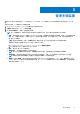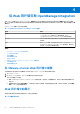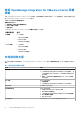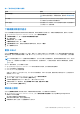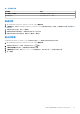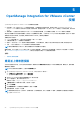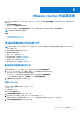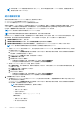Users Guide
Table Of Contents
- OpenManage Integration for VMware vCenter Version 4.0.1 Web 用戶端使用者指南
- 簡介
- 關於管理主控台
- 管理多個裝置
- 從 Web 用戶端存取 OpenManage Integration
- OpenManage Integration for VMware vCenter 授權
- VMware vCenter 的裝置組態
- 設定檔
- 清查和保固管理
- 關於韌體更新
- 事件、警報及健全狀況監控
- 機箱管理
- 部署 Hypervisor
- 關於主機、裸機和 iDRAC 相容性
- 安全性角色與權限
- 疑難排解
- 常見問題集 (FAQ)
- 為什麼在叢集上開啟主動式 HA 時,伺服器會轉為隔離或維護模式?
- 未提供必要的 vCenter 權限時,RPM 升級會失敗
- 為什麼在 Google Chrome 中,「全部匯出」按鈕無法匯出至 .CSV 檔案?
- 不相容的 vSphere 主機會顯示不正確的 iDRAC 授權類型和說明
- 從舊版 OMIVV 取消登錄 vCenter 並在較新版本的 OMIVV 登錄 vCenter 後,畫面並未顯示 Dell 圖示
- 每次叫用組態精靈設定時,都會將它覆寫為預設設定
- Dell 供應商並未顯示為健康狀況更新供應商
- 為什麼在 ESXi 5.x 主機上執行韌體更新工作時,清查工作會失敗?
- 由於無效或未知的 iDRAC IP,導致主機清查或測試連線失敗。我要如何取得有效的 iDRAC IP?
- 在執行修復不相容 vSphere 主機精靈時,為什麼某個特定主機的狀態會顯示為「不明」?
- 在登錄 OMIVV 應用裝置時所獲指派的 Dell 權限,不會在取消登錄 OMIVV 後移除
- 在以嚴重性類別篩選時,Dell 管理中心並未顯示所有相關記錄。我該如何做才能看到所有記錄?
- 我該如何解決因 VMware 憑證發行單位 (VMCA) 所導致的錯誤代碼 2000000?
- 韌體更新精靈顯示一則訊息,指出無法由韌體儲存庫擷取配套。我該如何繼續韌體更新?
- 我已在系統管理主控台中將應用裝置重設為原廠設定了,但是更新儲存庫路徑卻沒有設定為預設路徑,為什麼?
- 為什麼 30 部主機無法透過叢集層級完成韌體更新
- 為什麼從「工作佇列」頁面選取之後,沒有對所有的 vCenters 套用保固和清查排程?
- 如果在 OMIVV 變更 DNS 設定後,vCenter Web 用戶端出現 Web 通訊錯誤,我該如何做?
- 為什麼當我離開再回到「設定」頁面時,設定頁面就無法載入?
- 為什麼我在初始組態精靈的「清查排程/保固排程」頁面上,看到「不能將工作排程在過去的時間」錯誤?
- 為什麼韌體頁面上有些韌體的安裝日期顯示為 1969 年 12 月 31 日?
- 連續全域重新整理會在最近的工作視窗中擲出例外。我該如何解決這個錯誤?
- 使用 IE 10 時,為什麼有些 Dell 畫面的 Web 用戶端 UI 會扭曲?
- 我已在 vCenter 順利註冊外掛程式了,但是 Web 用戶端上卻不見 OpenManage Integration 圖示,為什麼?
- 為什麼儲存庫中具有所選第 11 代系統的套件組合,韌體更新卻顯示沒有韌體更新的套件組合?
- 如果應用裝置 IP 和 DNS 設定被覆寫為 DHCP 值,則應用裝置重新開機之後,DNS 組態設定會還原為原始設定,為什麼?
- 不支援使用 OMIVV 來更新搭載 13.5.2 版韌體的 Intel 網路卡
- 由於 DUP 的分段需求,而無法使用 OMIVV 將 Intel 網路卡從 14.5 或 15.0 更新至 16.x
- 使用無效的 DUP 來更新韌體時,雖然 LC 內的工作狀態顯示為「失敗」,但是 vCenter 主控台上的硬體更新工作狀態卻不是失敗,也不是逾時數小時。為什麼會這樣?
- 為什麼系統管理入口網站上顯示無法連上的更新儲存庫位置?
- 為什麼執行一對多韌體更新時,系統沒有進入維護模式?
- 有些電源供應器狀態明明已經變成「嚴重」了,機箱全域健全狀況卻仍然顯示為「健全」,為什麼?
- 為什麼所顯示的處理器版本,在系統概觀頁面的處理器檢視中「不適用」?
- 為什麼在透過 Web 用戶端編輯連線設定檔後,只要按一下 [完成] 就會傳回例外狀況?
- 我在 Web 圖形化使用者介面 (GUI) 建立\編輯連線設定檔時,看不到主機所屬的連線設定檔,為什麼?
- 為什麼在編輯中的連線設定檔上,在 Web UI 選擇主機視窗是空白的?
- 按一下韌體連結後,為什麼會顯示錯誤訊息?
- OMIVV 為 SNMP 陷阱所設定及支援的是第幾代的 Dell 伺服器?
- 哪些 vCenter Server 是由 OMIVV 管理?
- OMIVV 可以採用連結模式支援 vCenter 嗎?
- OMIVV 有哪些必要的連接埠設定?
- 虛擬裝置順利安裝及操作的最低需求是什麼?
- 成功套用硬體設定檔 (相同使用者在 iDRAC 使用者清單有變更的新憑證) 後,用於裸機探索的使用者密碼為什麼沒有變更?
- 為什麼我看不到列在 vCenter 主機與叢集頁面上的新 iDRAC 版本詳細資料?
- 如何使用 OMSA 模擬溫度硬體故障,來測試事件設定?
- 我明明已將 OMSA 代理程式安裝在 OMIVV 主機系統上了,卻還是收到錯誤訊息,說 OMSA 尚未安裝。我該如何解決這個錯誤?
- OMIVV 可在啟用鎖定模式的情況下,支援 ESXi 嗎?
- 我試圖使用鎖定模式卻失敗
- UserVars.CIMoeMProviderEnable With ESXi 4.1 U1 應該使用什麼設定?
- 如果在使用參照伺服器時無法建立硬體設定檔,我該怎麼做?
- 為什麼無法在刀鋒伺服器部署 ESXi?
- 為什麼 Hypervisor 無法部署在 Dell PowerEdge R210 II 機器上?
- 為什麼部署精靈在顯示自動探索到的系統時,沒有顯示型號資訊?
- NFS 共用是使用 ESXi ISO 加以設定,但是部署卻失敗,而且出現共用位置裝載錯誤
- 我該如何強制移除虛擬裝置?
- 在立即備份畫面輸入密碼時收到錯誤訊息
- 在 vSphere Web 用戶端按一下「Dell 伺服器管理 Portlet」或 Dell 圖示,結果傳回 404 錯誤
- 韌體更新失敗時該怎麼辦?
- vCenter 註冊失敗時該怎麼辦?
- 連線設定檔測試認證時效能緩慢或沒有回應
- OMIVV 支援 VMware vCenter Server 應用裝置嗎?
- 我已經使用「在下次重新開機時套用」這個選項來執行韌體更新,系統也重新開機過了,為什麼韌體層級卻仍然沒有更新?
- 為什麼主機已從 vCenter 樹狀結構移除了,卻仍然顯示在機箱底下?
- 我已在系統管理主控台中將應用裝置重設為原廠設定了,但是更新儲存庫路徑卻沒有設定為預設路徑,為什麼?
- 為什麼備份及還原 OMIVV 之後,警報設定沒有還原?
- 裸機部署問題
- 常見問題集 (FAQ)
- 相關說明文件
OpenManage Integration for VMware vCenter
授權
OpenManage Integration for VMware vCenter 有兩種類型的授權:
● 評估授權 — 第一次開啟 OMIVV 4.x 版裝置的電源時,系統會自動安裝評估授權。試用版內含由 OpenManage Integration for
VMware vCenter 所管理之五部主機 (伺服器) 的評估授權。這僅適用於第 11 代 (及以上) 的 Dell 伺服器,且為預設授權,試用期為
90 天。
● 標準授權 — 完整產品版本包含最多 10 個 vCenter 伺服器的標準授權,您可以購買不限數量、由 OMIVV 管理的主機連線。
當您將評估授權升級為完整標準授權後,會收到一封訂購確認電子郵件,之後即可從 Dell Digital 商店下載授權檔案。請將 .XML 授權
檔案儲存至您的本機系統,然後使用 [Administration Console] 上傳新的授權檔案。
授權會提供下列資訊:
● vCenter 連線授權上限 — 最多允許登錄及使用 10 個 vCenter 連線。
● 主機連線授權上限 — 已購買的主機連線數目。
● 使用中 — 使用中的 vCenter 連線或主機連線授權數目。若為主機連線,此數字代表已探索與清查到的主機 (或伺服器) 數目。
● 可用 — 可供日後使用的 vCenter 連線數目或主機連線授權數目。
註: 標準授權期間僅為三或五年,額外授權會附加至現有授權且無法覆寫。
購買授權後,您可以透過 Dell Digital 商店下載 .XML 檔案 (授權金鑰)。如果您無法下載授權金鑰,請前往以下網址連絡 Dell 支援服
務:www.dell.com/support/softwarecontacts,以尋找您產品適用的當地 Dell 支援服務電話號碼。
主題:
• 購買並上傳軟體授權
購買並上傳軟體授權
在升級到完整產品版本前,您執行的是試用版授權。請使用產品的購買授權連結瀏覽到 Dell 網站並購買授權。購買之後,請使用管
理主控台上傳授權。
註: 只有在使用試用版授權時,才會出現購買授權選項。
1. 在 OpenManage Integration for VMware vCenter 中,執行下列其中一個工作:
● 在授權標籤中的軟體授權旁,按一下購買授權。
● 在入門標籤的基本工作底下,按一下購買授權。
2. 將您從 Dell Digital 商店下載的授權檔案儲存至一個已知位置。
3. 在 Web 瀏覽器中,輸入管理主控台的 URL。
請使用以下格式:https://<ApplianceIPAddress>
4. 在管理主控台 登入視窗中輸入密碼,然後按一下登入。
5. 按一下上傳授權。
6. 在上傳授權視窗中,若要瀏覽至授權檔案,請按一下瀏覽。
7. 選取授權檔案,然後按一下上傳。
註: 授權檔案可能封裝於 .zip 檔案中。請確認有將 .zip 檔案解壓縮,並只上傳授權 .xml 檔案。授權檔案可能會依據訂單號碼命
名,例如 123456789.xml。
5
28 OpenManage Integration for VMware vCenter 授權